戴尔笔记本电脑怎么重装系统步骤
- 分类:教程 回答于: 2022年07月31日 09:40:00
戴尔笔记本怎么重装win11?电脑出现黑屏的情况,最直接也是最有效的方法就是使用u盘重装系统,以此来解决电脑黑屏的问题。接下来小编就跟大家分享电脑怎么重装系统步骤。
工具/原料:
系统版本:windows11 家庭版
品牌型号:戴尔Latitude 95
软件版本:大白菜V6.0
方法/步骤:
1、准备一台可正常使用的电脑,插入一个8g以上的空白u盘,然后下载并安装大白菜U盘启动盘制作工具。
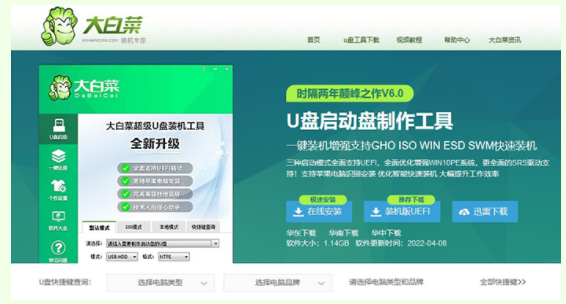
2、根据自己需求选择要重装的系统,将其安装在U盘中。
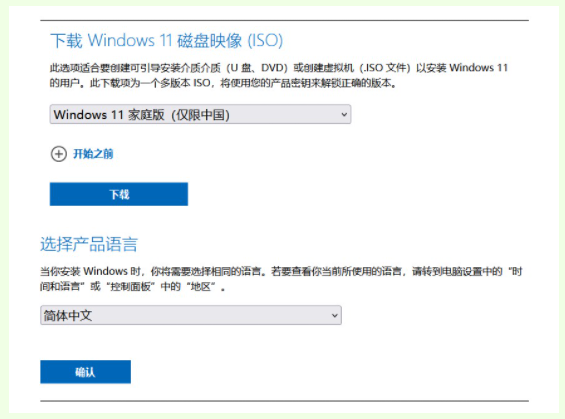
3、打开软件,点击下方的一键制作成U盘启动盘选项。
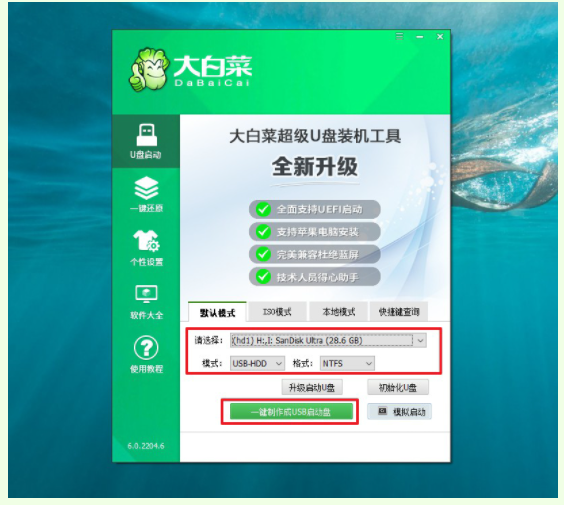
4、u盘启动盘制作成功后,插入需要修复的电脑中,随后打开电脑。等电脑出现开机画面之时,不断按U盘启动快捷键。跳转到新界面厚,选择第一项设置U盘启动,随后进入winpe界面。
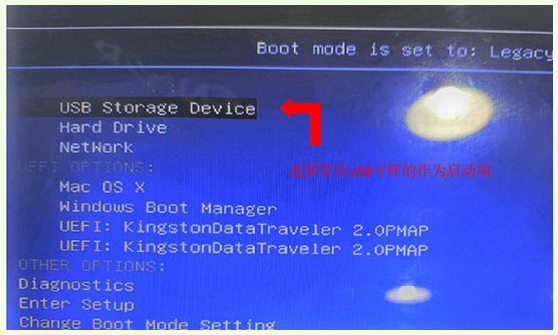
5、选中第一项Win10,按下回车键进入winpe桌面。
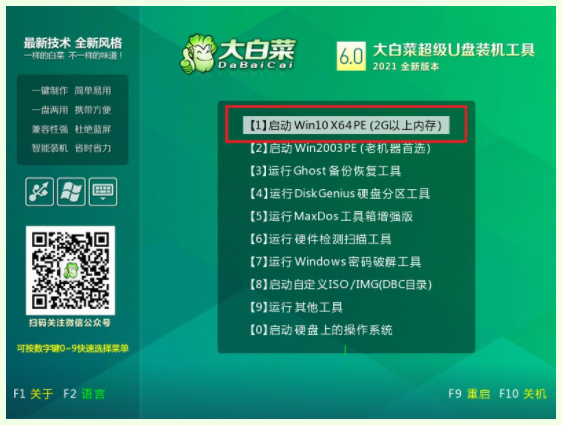
6、如图所示勾选在c盘中安装系统,然后点击执行。
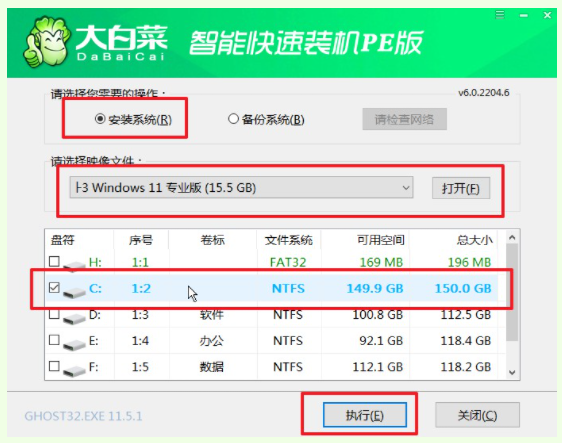
7、点击执行后电脑会开始自动安装系统,在此期间电脑会不断重启,注意在第一次重启的时候就及时拔出大白菜u盘启动盘。
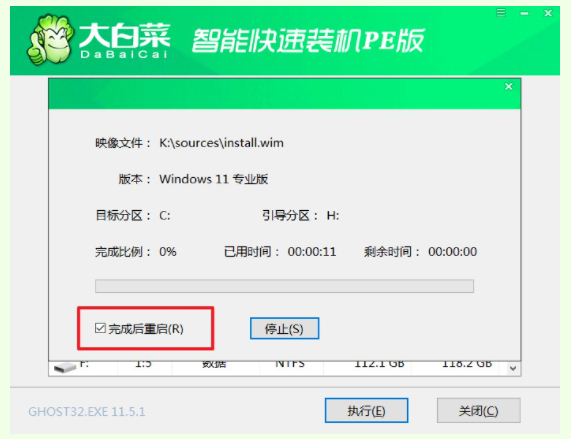
8、电脑重启后进入系统桌面则说明此次重装系统完成,也意味着电脑成功修复。
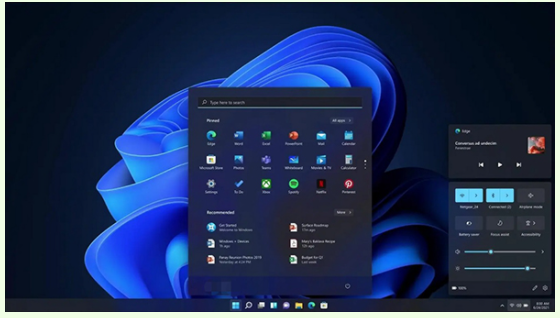
总结:以上就是戴尔笔记本重装win11系统的操作步骤,希望对你有所帮助。
 有用
26
有用
26

分享


转载请注明:文章转载自 www.xiaobaixitong.com
本文固定连接:www.xiaobaixitong.com
 小白系统
小白系统
小白帮助
如果该页面中上述提供的方法无法解决问题,您可以通过使用微信扫描左侧二维码加群让客服免费帮助你解决。备注:人工客服仅限正常工作时间(周一至周六:9:00~12:00 2:00~6:00)

长按或点击右侧按钮复制链接,去粘贴给好友吧~


http://127.0.0.1:5500/content.htmlhttp://127.0.0.1:5500/content.htmlhttp://127.0.0.1:5500/content.htmlhttp://127.0.0.1:5500/content.htmlhttp://127.0.0.1:5500/content.htmlhttp://127.0.0.1:5500/content.htmlhttp://127.0.0.1:5500/content.htmlhttp://127.0.0.1:5500/content.htmlhttp://127.0.0.1:5500/content.html
取消
复制成功
怎样进行电脑系统重装(适合电脑小白的方法图解)
 1000
10002023/04/17
黑屏解决办法(黑屏原因)
 1000
10002022/11/08
MicrosoftOffice2021 最新永久激活密钥
 1000
10002022/11/03
热门搜索
电脑重装系统大概多少钱
 1000
10002022/10/29
电子邮箱格式怎么写教程
 1000
10002022/10/23
神舟电脑怎么进入bios重装系统
 1000
10002022/10/13
苹果序列号含义
 1000
10002022/10/07
五种方法教你电脑开不了机怎么办
 1000
10002022/07/19
小白一键重装系统后怎么激活windows
 1000
10002022/07/08
超详细原版windows系统下载图文教程
 1000
10002022/06/30
上一篇:华硕笔记本重装系统xp的详细教程
下一篇:重装系统怎么分区
猜您喜欢
- 想知道联想电脑售后维修重装系统收费..2023/04/17
- 台式电脑开机蓝屏怎么解决办法..2022/11/20
- 电脑没有系统了如何重装系统..2020/12/15
- 教大家如何删除电脑流氓弹窗的一个方..2021/08/22
- 电脑系统如何一键备份2020/03/20
- 重装系统失败后开不了机如何重装系统..2023/04/23
相关推荐
- 2345一键重装系统使用教程2016/08/18
- 固态硬盘颗粒MLC和TLC有什么区别..2022/02/17
- 如何重新安装系统2023/05/03
- excel单元格内换行怎么操作2022/07/19
- 华硕键盘锁住怎么解锁图文教程..2020/10/17
- 怎么清理电脑内存2016/09/02
文章已经到底了,点击返回首页继续浏览新内容。

















